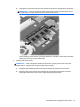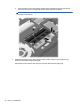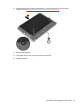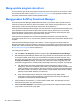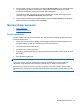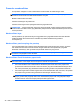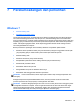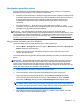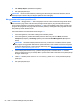HP Notebook Preparation - Windows Vista and Windows 7
Menjalankan pemulihan sistem
Sebagai antisipasi bila terjadi ketidakstabilan atau kegagalan sistem, komputer ini menyediakan
beberapa alat bantu berikut ini untuk memulihkan berkas Anda:
●
Alat bantu pemulihan Windows: Anda dapat menggunakan Backup and Restore (Cadangan dan
Pemulihan) Windows untuk memulihkan data yang telah dibuatkan rekam cadang sebelumnya.
Anda juga dapat menggunakan Startup Repair (Perbaikan Penyalaan) Windows untuk
memperbaiki masalah yang mungkin membuat Windows tidak dapat menyala dengan
semestinya.
●
Alat bantu pemulihan f11: Anda dapat menggunakan alat bantu pemulihan f11 untuk
memulihkan citra awal kandar keras. Citra tersebut berisi sistem operasi Windows dan program
perangkat lunak yang telah terinstal dari pabriknya.
CATATAN: Jika Anda tidak dapat menyalakan (boot) komputer dan Anda tidak dapat
menggunakan cakram perbaikan sistem yang telah dibuat sebelumnya (hanya model tertentu), Anda
harus membeli DVD sistem operasi Windows 7 untuk dapat menyalakan (boot) ulang komputer dan
memperbaiki sistem operasi. Untuk informasi lebih lanjut, lihat
Menggunakan DVD sistem operasi
Windows 7 (dibeli terpisah) pada hal. 53.
Menggunakan alat bantu pemulihan Windows
Untuk memulihkan data yang telah dibuatkan rekam cadang sebelumnya:
1. Pilih ikon Mulai > All Programs (Semua Program) > Maintenance (Perawatan) > Backup and
Restore (Cadangan dan Pemulihan).
2. Ikuti petunjuk pada layar untuk memulihkan pengaturan sistem, komputer (hanya model
tertentu), atau berkas Anda.
Untuk memulihkan data menggunakan Startup Repair (Perbaikan Penyalaan), ikuti langkah-langkah
berikut:
PERHATIAN: Menggunakan Startup Repair (Perbaikan Penyalaan) akan menghapus seluruh isi
dan memformat ulang kandar keras. Semua berkas yang sudah Anda buat dan perangkat lunak
apapun yang terinstal pada komputer akan terhapus selamanya. Jika proses format ulang telah
selesai, proses pemulihan akan memulihkan sistem operasi, serta pengandar, perangkat lunak, dan
utilitas, dari rekam cadang yang digunakan untuk pemulihan.
1. Jika memungkinkan, buat rekam cadang semua berkas pribadi.
2. Jika memungkinkan, periksa keberadaan partisi Windows dan partisi HP Recovery.
Untuk memeriksa keberadaan partisi Windows, pilih ikon Mulai > Computer (Komputer).
Untuk memeriksa keberadaan partisi HP Recovery, klik ikon Mulai, klik kanan Computer
(Komputer), klik Manage (Kelola), kemudian klik Disk Management (Manajemen Diska).
CATATAN: Jika tidak terdapat partisi Windows dan partisi HP Recovery, Anda harus
memulihkan sistem operasi dan program dengan menggunakan DVD sistem operasi Windows 7
dan cakram Pemulihan Pengandar (keduanya dibeli terpisah). Untuk informasi lebih lanjut, lihat
Menggunakan DVD sistem operasi Windows 7 (dibeli terpisah) pada hal. 53.
3. Jika terdapat partisi Windows dan partisi HP Recovery, nyalakan ulang komputer, kemudian
tekan f8 sebelum sistem operasi Windows terbuka.
Windows 7 51